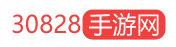腾讯会议远程视频会议怎么录音_腾讯会议远程视频会议录音方法教程
小编:30828 | 更新时间:2020-02-18 09:58:27
腾讯会议远程视频会议怎么录音?很多小伙伴们都还不知道,下面30828小编为大家整理了腾讯会议远程视频会议录音方法教程,一起来看看吧。
腾讯会议远程视频会议怎么录音
由于手机系统的限制,用户在时候的时候,只能在电脑上对会议进行录音,在手机上是无法进行录音的。
用户在电脑上可以使用录音软件进行会议录音。
具体操作如下:
1,首先在电脑上打开腾讯会议软件并加入会议。或登录微信,QQ与同事进行语音/视频群聊。
2,接着在电脑上安装并运行楼月语音聊天录音软件。
3,当在微信,QQ上与任意好友进行语音/视频聊天,或在微信群聊中与同事开启语音视频群聊(即视频会议)时,软件将自动开始录音,并在挂断通话时,自动停止录音,不需要人工干预。
4,如果是在腾讯会议软件中进行语音或视频通话,则需要手动点击开始及停止按钮,来开始及停止录音。即使戴着耳机,不管在微信,QQ,还是腾讯会议中,多方的发言均会被录制下来。
5,最后点击查看按钮,就可以看到刚才录制下来的会议通话内容,可以双击打开进行播放。
以上就是30828小编为大家带来的腾讯会议远程视频会议录音方法教程全部内容!有需要的小伙伴们千万不要错过哦!